# 成员
[TOC=2,2]
## 成员列表
你能通过点击“成员”,进入成员列表,列表默认按照经验值高低排行,如下图所示:

如果你的班课中设置了团队老师,观摩者和学生助教身份,则会如下图所示:

教学团队列表中,你能够:
- 展开收起:教学团队右侧的 ▼ 按钮,可以展开或收起教学团队成员
- 创建者:如果你是该班课的创建者,在你的姓名旁边会显示创建者的标志
- 老师:如果成员被授予团队老师的权限,在成员的姓名旁边会显示老师的标志
- 观摩者:如果成员被授予观摩者的权限,在成员的姓名旁边会显示观摩者的标志
成员列表中,你能够:
- 排序:成员排行榜默认按经验值大小排序,可切换为按学号大小排序
- 搜索:在班课成员数量较大的情况下,搜索功能能帮助你快速找到班课成员
- 成员的信息:在排行榜中,你能够了解成员的排名、头像、名称、学号、所得经验值
- 云教材学习进度:如果班课绑定了云教材,能了解每个学生的云教材学习进度
- 助教身份:如果学生被授予助教权限,在学生的姓名旁边会显示助教的标志
- 移除:左滑某个学生可将学生从本班课移除
此外,成员模块还具备这些功能:发起签到、心意卡片、小组方案和挂科预警。
请查看下方相应的介绍,了解每个功能的操作
## 成员详情
点击一个成员可查看该成员的详情,如下图所示:

成员详情页面内容包括如下:
- 学生信息:排名、头像、名称、学号、所得经验值,或点击右上方查看或复制该名学生的账号
- 操作记录:如果该名学生被设为助教,点击右上方的“三个点”查看“操作记录”了解该学生帮助班课做的事情
- 勋章:该处展示学生获得的的勋章,点击可以看到该名学生的勋章墙
- 移出班课:可以删除加错班课的学生
- 发起私聊:能帮助你通过文字、语音、图片等快速便捷的与学生一对一交流学习问题
- 设置角色:了解团队老师、观摩者和学生助教的权利,并设置或取消其团队老师、观摩者和学生助教的身份
- 赠送心意:可赠送给该学生心意和卡片,点击“赠送心意”后弹出选择“送心意”和“送卡片”选项
- 送心意:点击送心意会进入到选择心意列表,每次只能赠送一个心意,请注意,在成员详情内送心意,只能送给这个成员个人
- 送卡片:点击“送卡片”,进入选卡片页面,填写好卡片的祝福语,点击“赠送”即可赠送成功
- 平时成绩:你在班课设置权重后,可以看到每位学生的加权总分和已得总经验值,以及各个统计项的已得/应得经验值、权重和加权得分,如下图:

若你没有在班课中设置权重,进入后只能看到学生已得总经验值以及各个统计项的已得/应得经验值。
- 个人综合评价:通过雷达图直观的了解该名学生在班课各方面的表现情况,该名学生在不同板块的表现情况将会被详细地展示出来,以便你了解其学习详情
- 查看经验值明细:显示的是学生所有获得经验值的记录,包括获得该经验值的时间、活动名称、经验值数值
- 云教材学习情况:如果班课绑定了云教材,学生学习云教材的情况也会被展现在此

- 也可以点击上图红框区域的“查看学习报告明细,了解更多详情

## 心意卡片
点击成员列表的“心意卡片” 进入如下页面,你可选择送心意或送卡片

* 送心意:点击“送心意”进入选择收心意的人页面,可以选择多个人进行赠送,选择好赠送的人后点击“下一步”进入选心意页面,选择心意后点击“赠送”即可成功赠送心意。
* 送卡片:点击“送卡片”进入选择收卡片的人页面,可以选择多个人进行赠送,选择好赠送的人后点击“下一步”进入选卡片页面,选择卡片并且编辑好寄语后点击“赠送”即可成功赠送卡片。
* 心意页面:只显示你在本班课收到的心意、卡片
如果你想了解自己收到的所有心意的汇总数据、明细数据以及送出去心意、卡片,请参考“我的”模块。
## 小组方案
成员小组方案是指你可以针对不同的课堂需求,使用不同的方式对班课成员划分小组。
设立成员小组方案,能帮助你更便利地开展各类活动,避免重复操作,节省时间。
**注意:一个成员小组方案中,应包含多个小组,组员加起来的总人数等于班课成员总人数,而不是为每个小组创建一个方案**
例如,你的班课一共 6 个成员,你可以设置方案 A,该方案包含 3 个小组, 每组有 2 个成员;你也可以设置方案 B,该方案包含 2 个小组,每组有 3 个成员......
在实际教学过程中,你可以根据你的需求,设置多个方案,根据不同的需求使用不同的方案。
**你能够在“活动---作业/小组任务---任务小组划分方式”以及“活动---课堂表现---小组评价”中运用成员小组方案。**
### 成员小组方案的创建与管理
点击成员列表的“小组方案”,进入成员小组方案管理页面,此处,你可以选择创建新的方案,或对已有方案进行管理:
1. 创建新的成员小组方案:
点击屏幕下方的“添加成员小组方案”按钮,开始添加新的成员方案,如下图所示:


* 方案名称:输入方案的名称,以便你日后对不同的方案进行区分,请注意,此处不能超过五十字
* 添加新组:根据教学需要,添加一个或多个小组
* 删除:移除不需要的小组
* 改名:更改小组的名称,能够增加不同小组的辨识度,也可以使用默认的名称
* 添加小组成员:点击每个小组名称下方的加号,能够将班课成员分配到该小组
- 在添加小组成员的过程中,如果班课成员比较多,建议使用搜索功能,帮助你快速找到学生
- 或勾选需要的成员后,点击完成即可
- 如果你已经为某个小组分配过成员,在为其他小组分配成员时,此处显示未被分配小组的成员,点击“切换为显示全部”,可以查看班课内所有成员,包括已被分配小组的成员及其分配详情

- 修改成员的小组划分情况:如果你想修改成员的划分小组情况,点击该成员头像右上方的“—”,将该成员移出小组,再次勾选需要的成员即可
当屏幕下方按钮显示“所有人已分配小组“时,表示班课成员已分配完毕
点击完成后,返回成员小组管理页面,你可以看到保存好的方案。
2. 你可以对创建好的方案进行管理:

此处,你可以复制、编辑和删除已创建的方案。
● 复制:意为复制当前的方案,点击后成员小组方案管理页面会立即增加这一复制方案,减少重复操作,节省你的时间
● 编辑:对当前方案进行编辑,点击后进入编辑成员小组方案界面,在此可以对方案内容进行修改
● 删除:删除当前方案,该操作不可逆
### Web 端的成员小组方案
进入你开设的某个班课的成员列表,即可看到如下图展示的页面,此时,点击“成员小组方案管理”按钮,可以进入成员小组方案管理页面,在该页面中,你可以选择创建新的方案,或对已有方案进行复制、编辑和删除等操作,具体操作介绍与手机端的讲解一致。
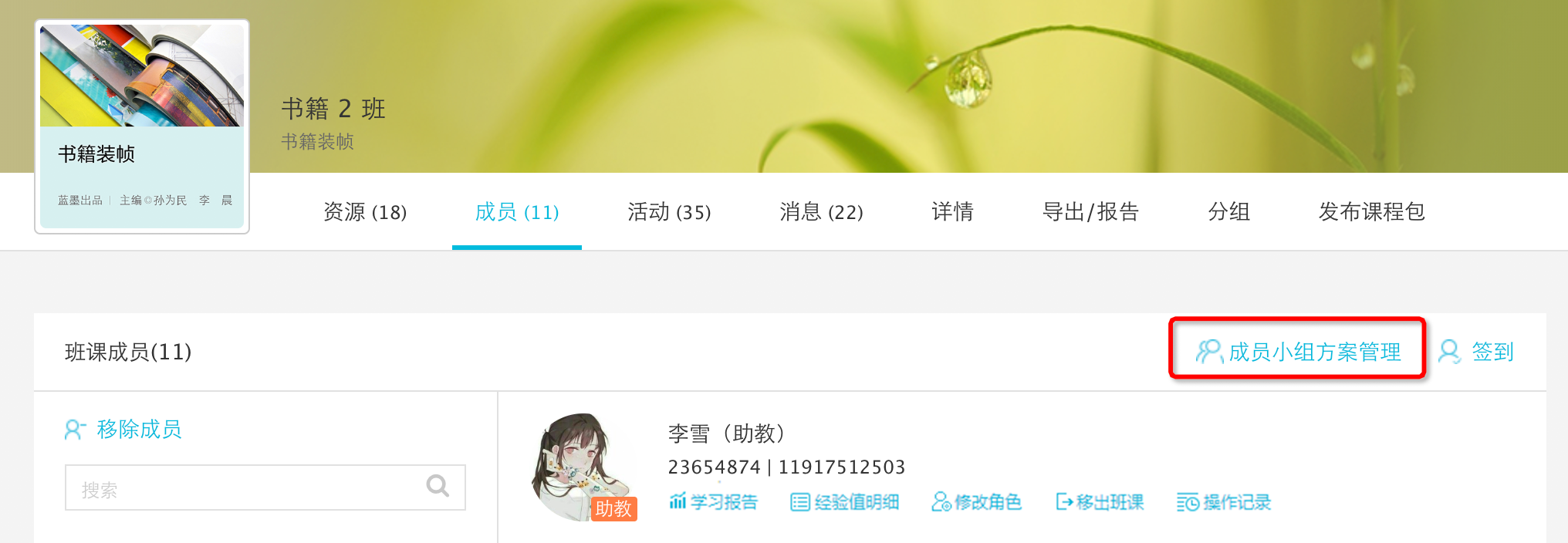
## 签到
点击成员列表左上角的“签到”进入签到页面,如下图所示:

签到有四种方式:限时签到、一键签到、手势签到和手工登记。
- 限时签到:点击限时签到,默认时间为 15 分钟,可以根据个人需要设置不同的签到时长,设置之后点击“立即开始”即可发起签到,班课内的成员可以进行签到。(开始之后也可以再修改签到的结束时间哦)
- 一键签到:点击一键签到,老师发起了签到,在班课的成员可以进行签到。
- 手势签到:点击手势签到,老师设置好手势后发起签到,学生输入和老师设置的手势一致的手势可签到成功。
- 手工登记:手工登记无需学生参与,默认全部已出勤,返回并保存后,签到列表会生成一条签到记录。
当你发起的签到活动结束后,系统将会自动保存签到记录,如需修改学生签到状态,你可在历史签到记录里修改。
点击要修改的签到记录,选择要修改出勤的学生,你可以将他设为缺勤、事假、病假、迟到、早退、公出假或者已签到的状态,如下图:

你也可以给学生的出勤状态设置备注,比如有学生去参加比赛,可以给学生设置为“公出假”的状态,并且设置对应的备注作为记录,如下图:

如果你需要给多名同学修改出勤状态,你可以点击右上角的【多选】,选择要修改的同学,点击“设置考勤状态或备注”,可以同时给多名学生修改出勤状态,并且可以设置学生出勤状态的备注,如下图:

历史签到记录显示在签到列表内,左滑(安卓长按)可删除签到历史记录,点击“统计”可查看本班课的签到数据分析。
- 统计:点击统计会进入“签到统计数据”页面,可看到本班课的平均出勤率,考勤总次数,出勤率统计图以及每个成员的出勤率,见下图。
- 平均出勤率=每次的出勤率的总和/考勤总次数;
- 每个学生的出勤率=出勤次数(包括迟到早退和公出假)/考勤总次数;

- 默认按出勤率显示,可以切换为按学号显示
如果你想导出历史签到记录的数据,可以进入到云班课网页版,点击“成员-签到-历史签到记录-导出数据”进行导出,如下图:
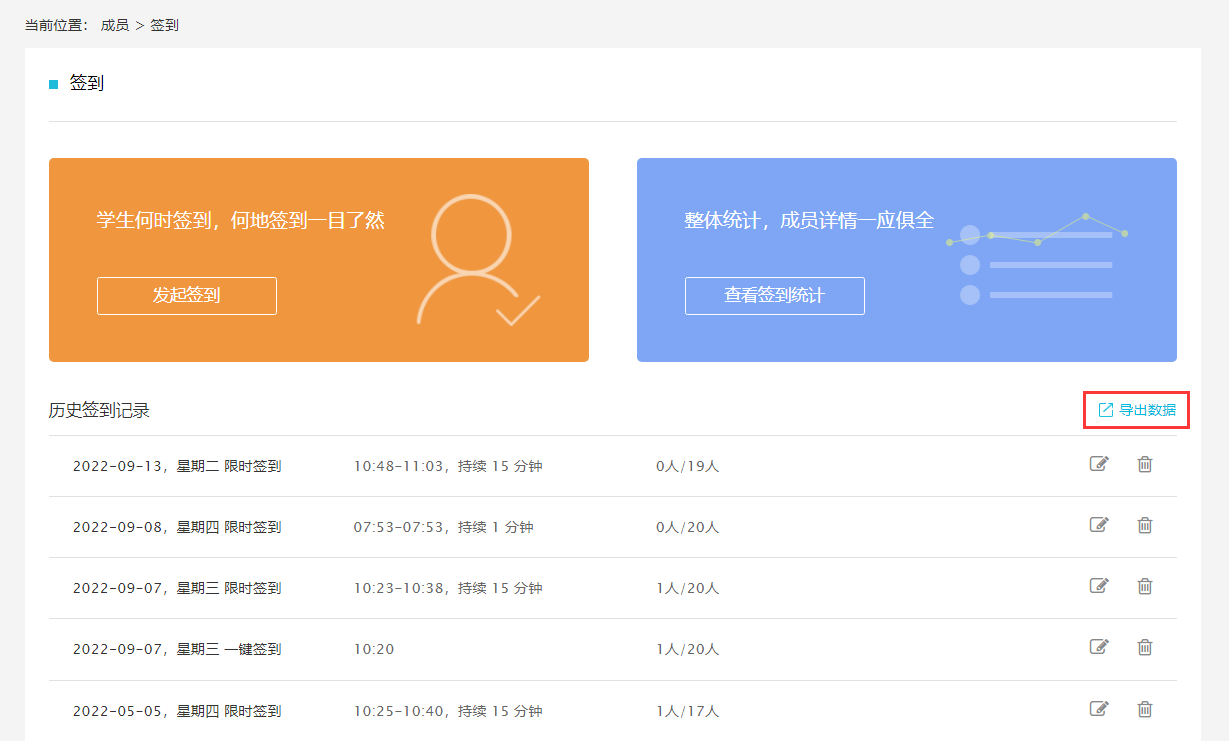
## 挂科预警
挂科预警是系统通过大数据模型计算,发现班课内可能存在挂科风险的学生,并提醒你,以便更好地协助你管理班课。

预警功能在满足下列两个条件后可以开启,**但该功能只会在班课人数达到 10 人时开始监测运行**:
- 设置学生班课成绩作为课程最终成绩的占比,只有当占比大于等于 50% 时,才能开启预警。学生班课成绩以条件二中设置的各项得分加权计算得出。
- 设置十一项得分项的权重,设置好的权重方案将会被保存在历史记录中,你可以在自己开设的其他班课中应用保存好的方案,也可以在前往 Web 版云班课导出数据时,使用保存过的权重方案
- 此处,请根据教学需要设置每一项的权重
**注意: 所有项加起来的权重总和必须为 100 %,并将不参与统计的得分项权重设置为 0 %**

- 后续你可以根据需要,修改权重方案
- 如果你之前已经设置过权重方案,可以应用历史权重方案
满足上述两个条件并点击开始预警
预警开启后,系统将持续为你监测学生的学习情况

- 监测的过程中,你可以随时修改班课成绩占比和十一项得分项的权重
- 或根据需要,点击”关闭预警“,那么系统将停止监测
在监测的过程中,如果班课出现了有挂科风险的学生,那么系统将会标记存在挂科风险的学生,并根据学生挂科风险高低,对标签颜色进行区分,颜色越深风险越高
你可以在成员列表,滑动排行榜或点击小墨提醒,了解存在挂科风险的学生,帮助你更好的因材施教

## 常见问题
**Q:怎么设置成员为团队老师/观摩者/学生助教?又怎么取消呢?**
**A**:
1. 进入你创建的某个班课的成员列表
2. 在排行榜中找到你需要设置的成员,进入 TA 的详情页面
3. 在团队老师/观摩者/学生助教中,你可以看到团队老师/观摩者/学生助教的权限说明,也可以选择设置或取消该名成员的团队老师/观摩者/学生助教的身份
**Q:怎样组织学生签到?**
A:签到流程如下,打开班课---点击下方列表里的“成员”---通知在场学生准备开始签到---点击左上方“签到”---选择“限时签到”,“一键签到”或者“手势签到”,“限时签到”可以设置签到时间,“一键签到”和“手势签到”的时长由你自行控制,建议将总时长控制在 1 分钟以内。签到结束后你可以在签到结果列表点击学生头像更改其到课情况。
**Q:签到学生有作弊行为,怎么办?**
A:签到防作弊的四个小技巧:1、控制签到时间,随机发起,10 秒结束,不要等;2、用复杂的手势;3、走到学生中间去;4、观看距离,个别点名,但 GPS 在室内只有 wifi 时才基本准确,没有 wifi 只能参考。
**Q:地理定位不准确?**
A:定位系统可能存在一定的误差,跟手机信号、网络强弱都有关系。
**Q:如何删除签到记录?**
A:在班课成员标签页,进入“签到”界面,找到你要删除的签到记录,从右向左滑动(安卓长按),即可出现“删除”按钮。
**Q:为什么成员无法左滑移除?**
A:班课创建者不可被任何人移除班课,观摩者有移除成员的权限。
- 云班课用户手册及常见问题解答
- 云班课简介
- 安装云班课
- 注册和登录
- 手机 APP 与 电脑 WEB 端的功能对比
- 老师常用功能
- 创建班课
- 班课列表
- 资源列表
- 添加资源
- 活动列表
- 添加活动-作业/小组任务
- 设置评分方式 - 老师评分
- 设置评分方式 - 指定助教/学生评分
- 设置评分方式 - 学生互评
- 设置评分方式 - 老师评分,组间评分,组内评分
- 活动过程 - 老师评分
- 活动过程 - 指定助教/学生评分
- 活动过程 - 学生互评
- 活动过程 - 老师评分,组间互评,组内互评
- 添加活动-投票/问卷
- 添加活动-头脑风暴
- 添加活动-轻直播/讨论
- 添加活动-测试
- 添加活动-云教材学习
- 添加活动-技能考
- 课堂表现
- 活动库
- 教师端 - 成员
- 教师端- 消息
- 班课详情
- 导出/报告
- 教学包
- 课程申报网址管理
- 我共建的
- 创建者
- 团队老师
- 观摩者
- 学生助教
- 学生常用功能
- 加入班课
- 学生端-班课列表
- 资源学习
- 参与活动
- 学生端- 成员
- 学生端- 消息
- 助教
- 蓝墨人工智能 AIMOSO
- 发现
- 课程圈
- 云教材
- 手机投屏
- 手机与屏幕连接
- 在大屏幕中展示签到过程
- 在大屏幕中展示资源
- 在大屏幕中展示活动过程
- 投屏浮窗的其他操作
- 我的
- 云班课钉钉版
- 老师端
- 学生端
- 获得帮助
